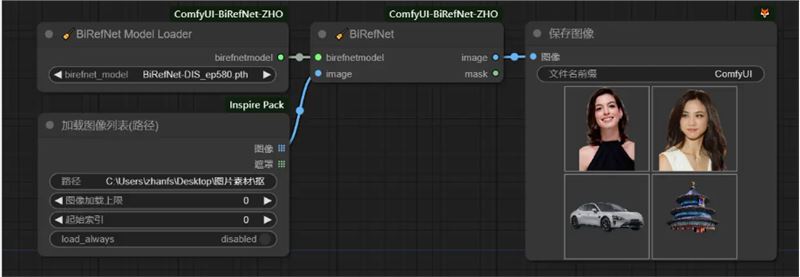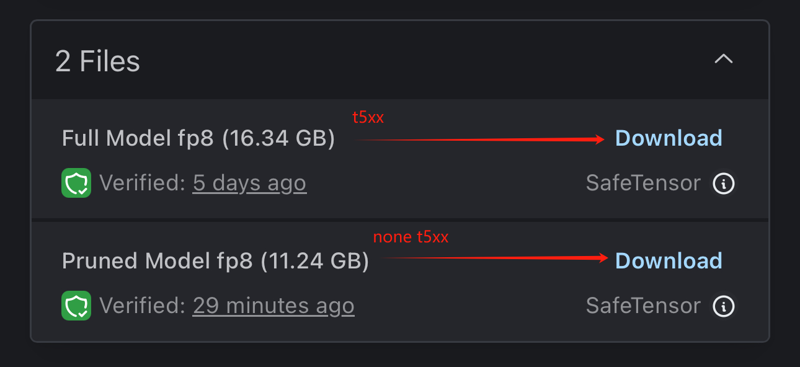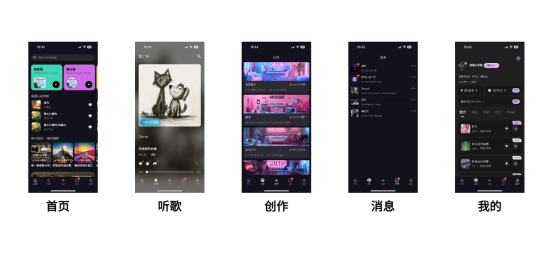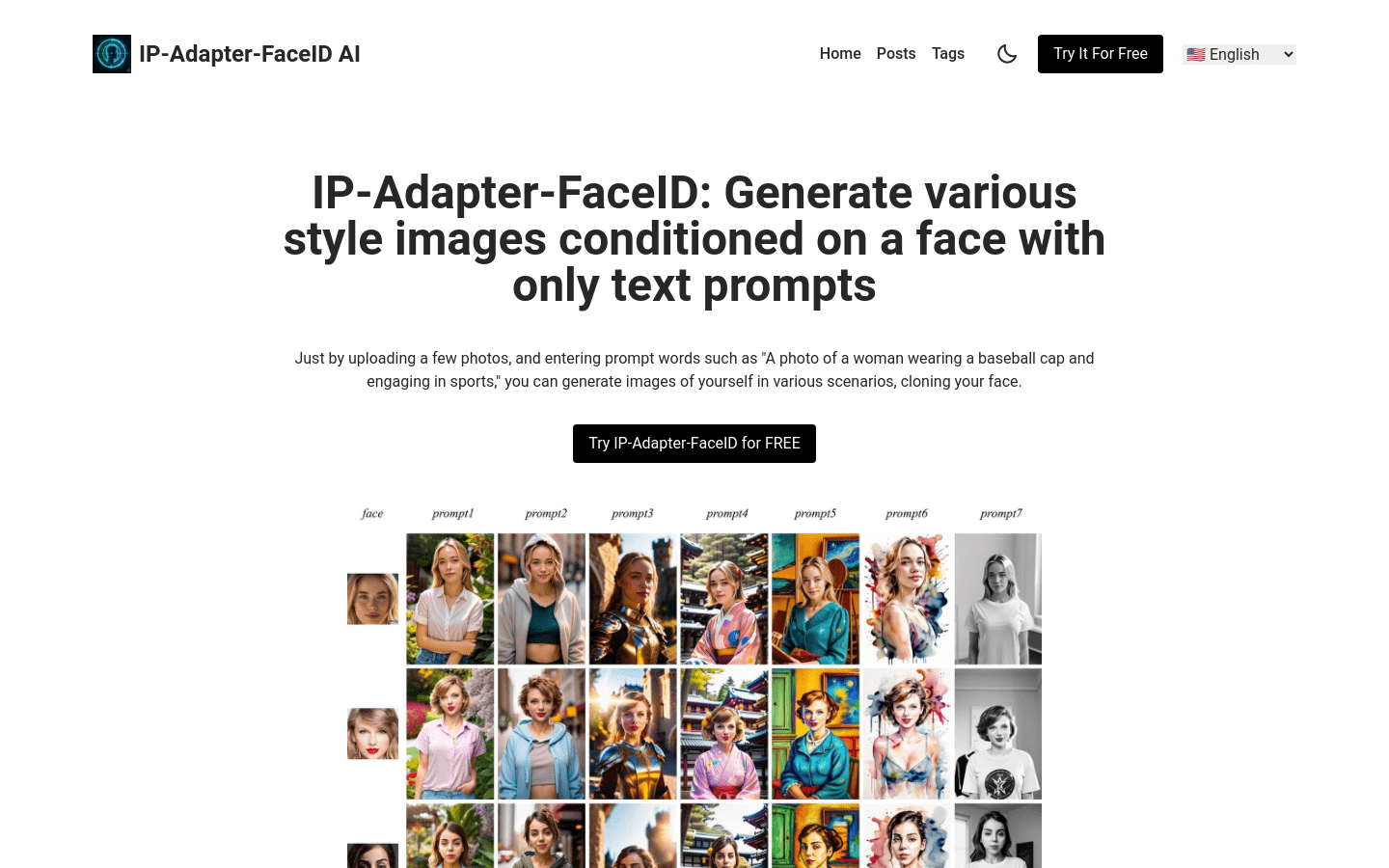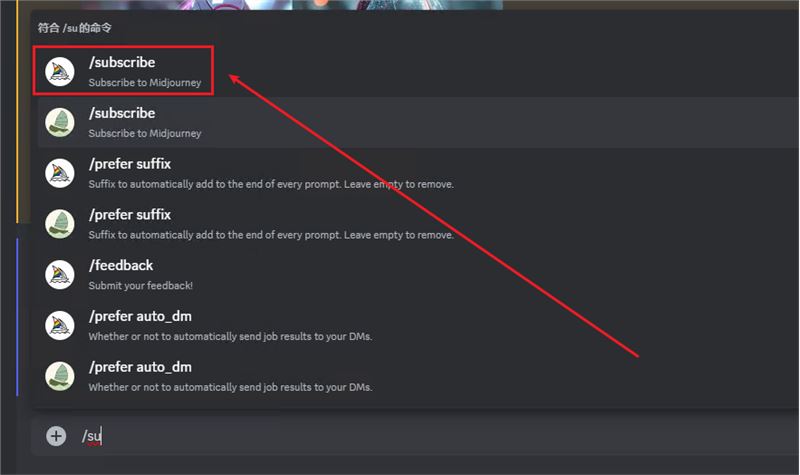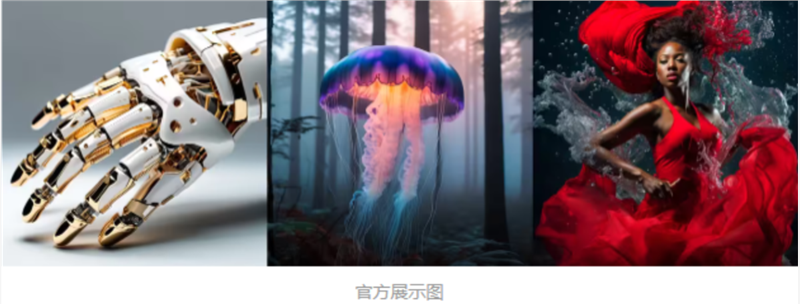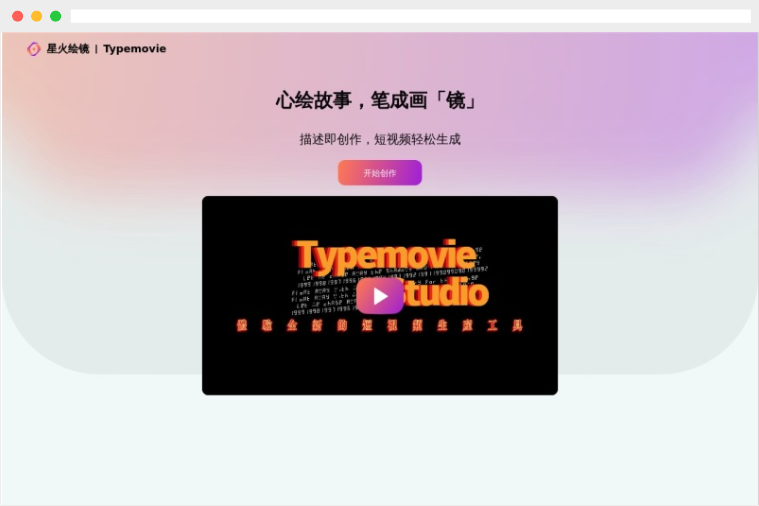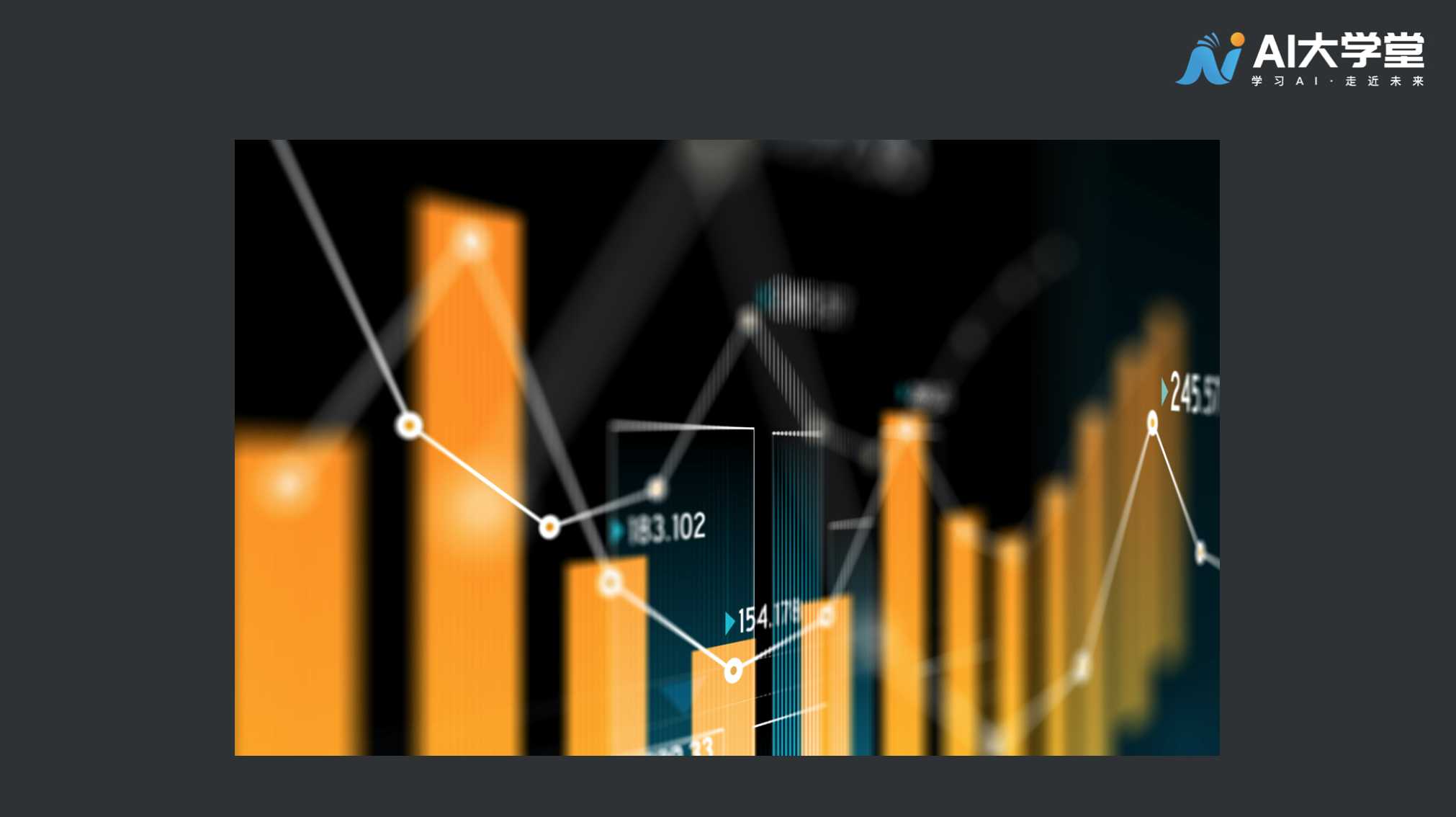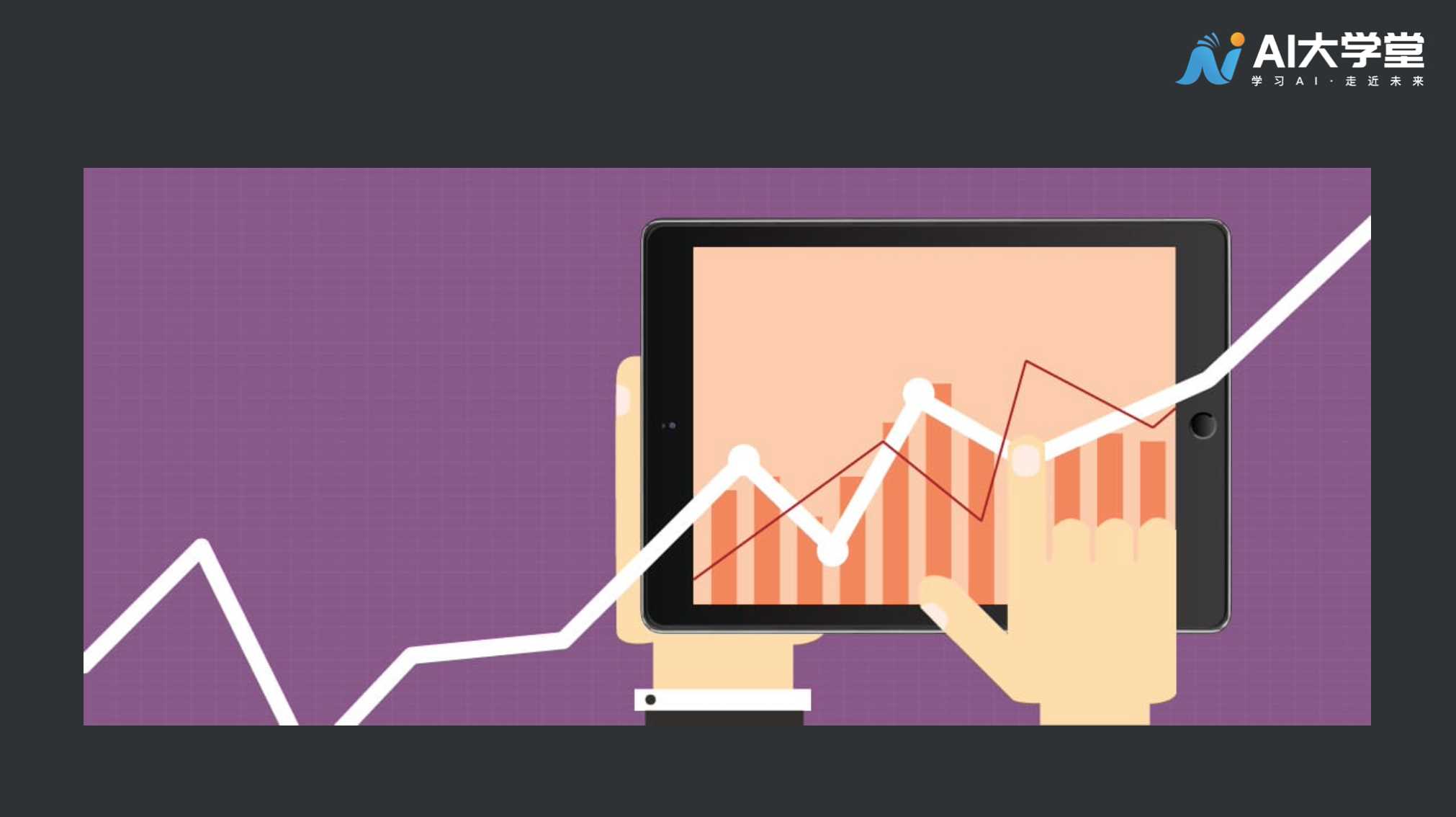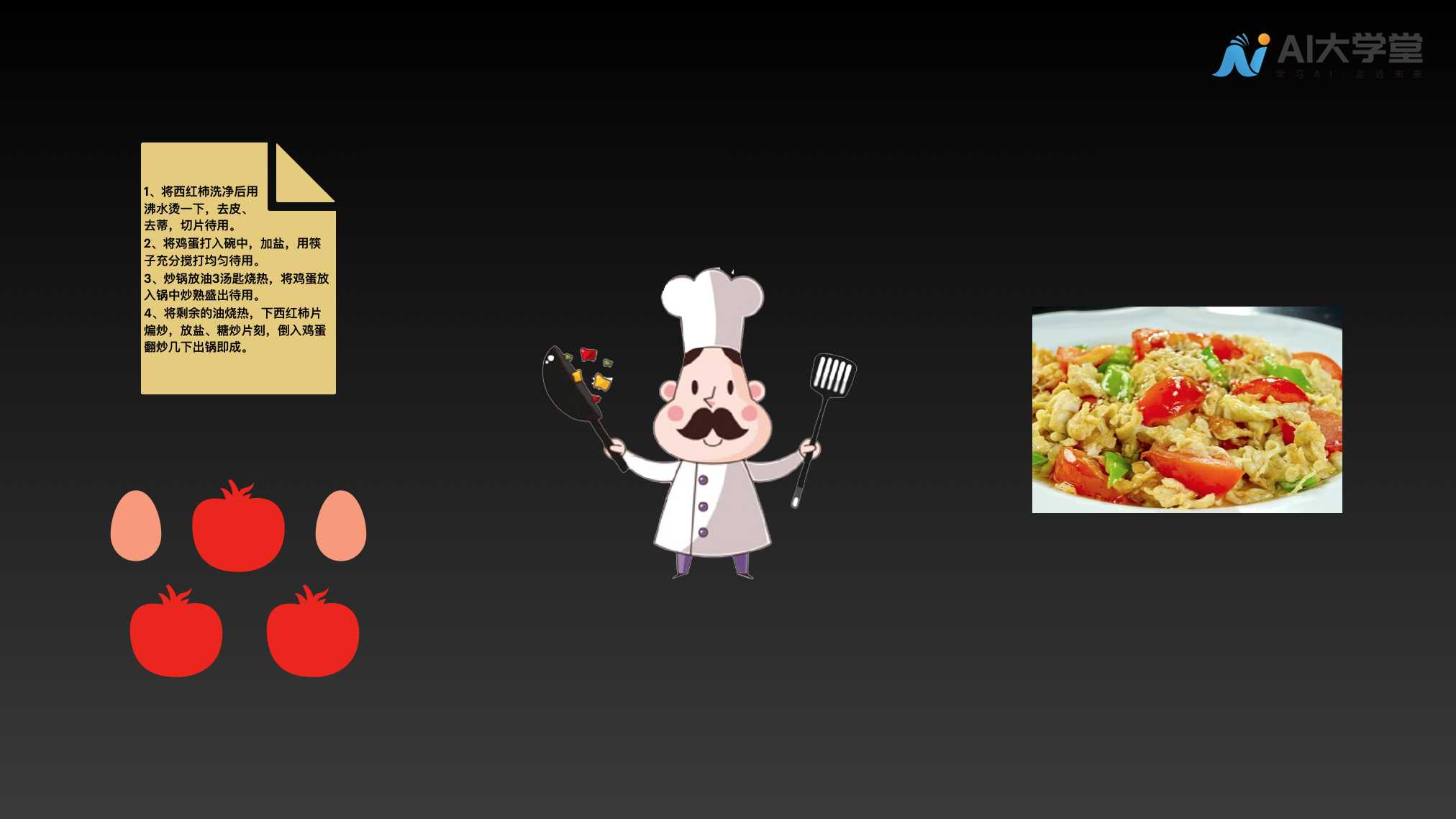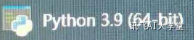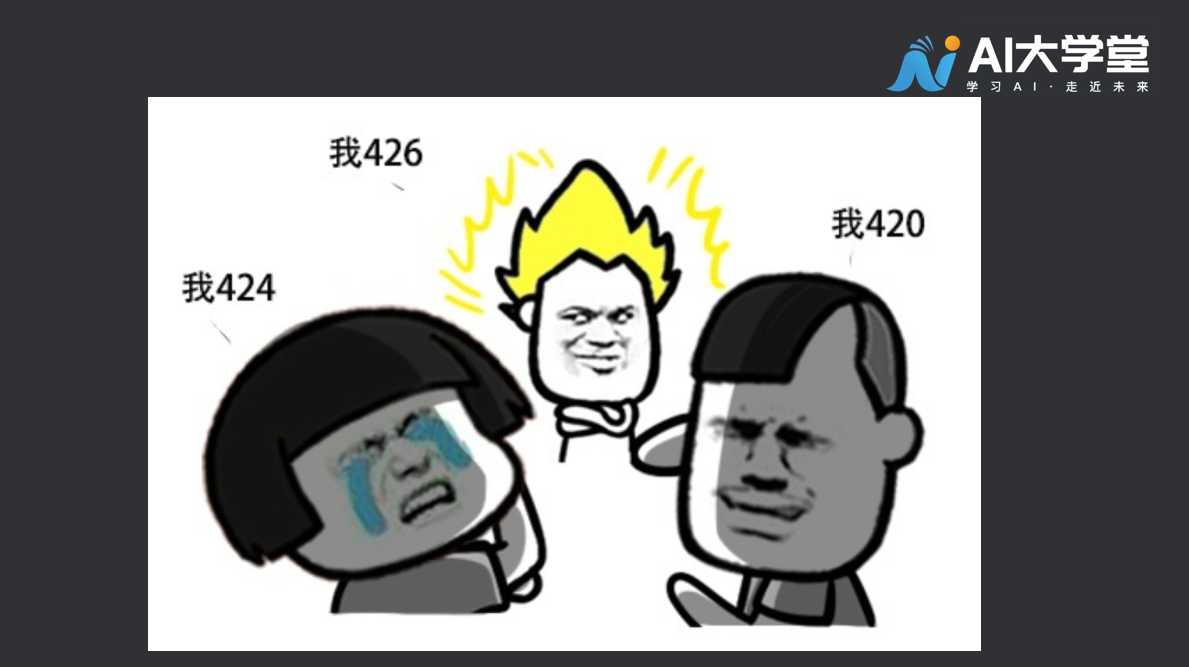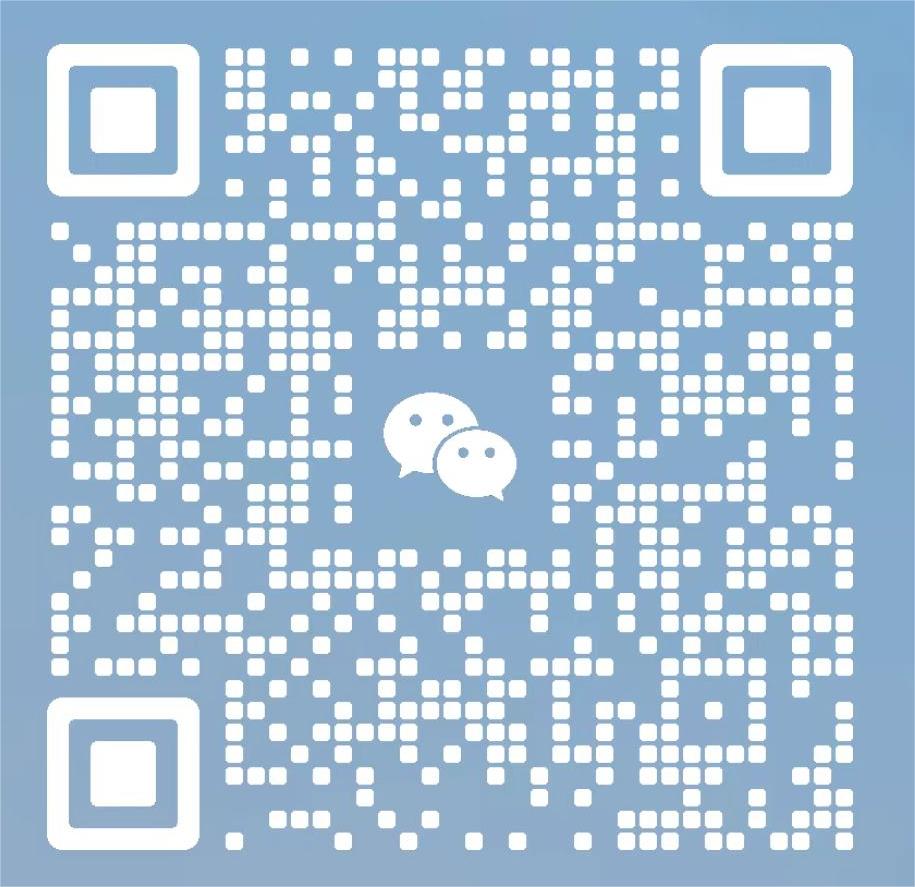四个节点就能实现的ComfyUI批量抠图工作流
下图就是批量抠图的工作流
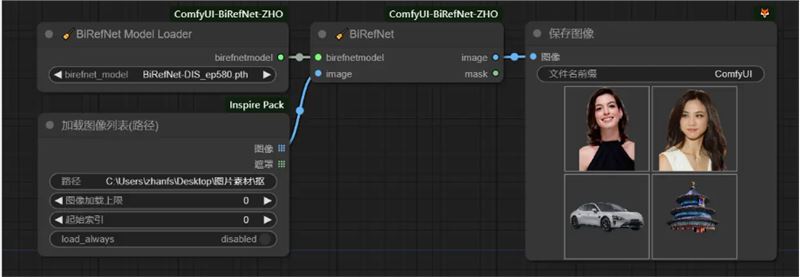
虽然工作流很简单,但是我们前提还是需要安装好我们的节点
首先安装我们的抠图节点
安装 BiRefNet
所需依赖:timm,如已安装无需运行 requirements.txt,只需 git 项目即可
推荐使用管理器 ComfyUI Manager 安装
手动安装:
-
cd custom_nodes -
git clone https://github.com/ZHO-ZHO-ZHO/ComfyUI-BiRefNet-ZHO.git -
cd custom_nodes/ComfyUI-BiRefNet-ZHO -
pip install -r requirements.txt -
重启 ComfyUI
节点说明
BiRefNet Model Loader:自动加载 BiRefNet 模型
BiRefNet:去除背景
模型下载:https://huggingface.co/ViperYX/BiRefNet
把链接中的 6 个模型均下载至./models/BiRefNet
网络不好的小伙伴也可以加入我们交流群获取

安装Inspire Pack
然后在管理器中安装Inspire Pack节点包,这个节点包为我们提供了批量上传图像路径的节点
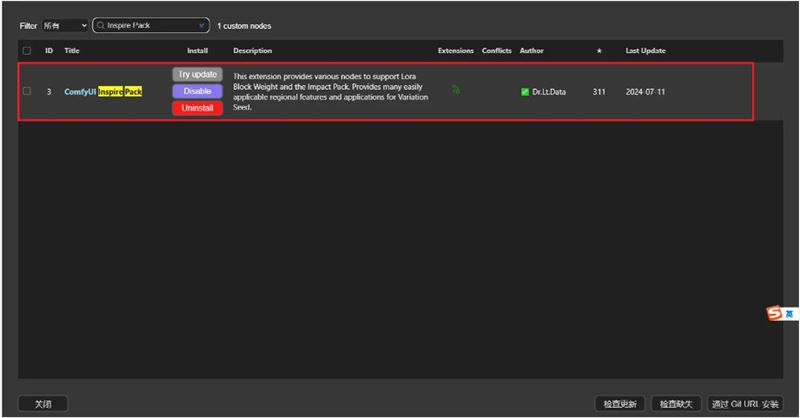
我们在空白画布内双击搜索加载图像列表即可
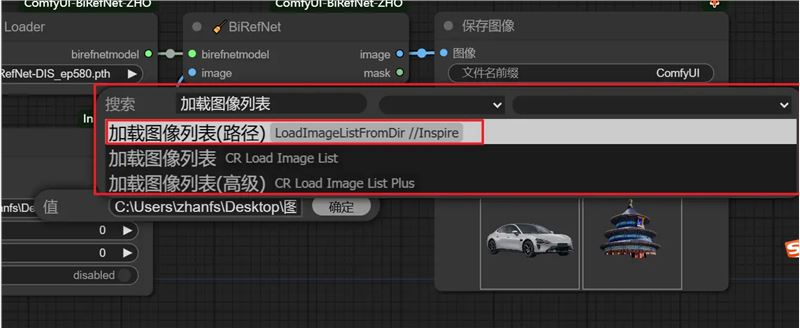
最后我们把要扣的图片放在一个文件夹中
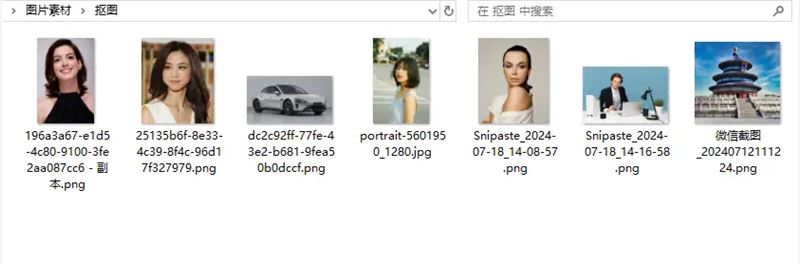
然后把文件夹路径复制进节点路径输入框即可
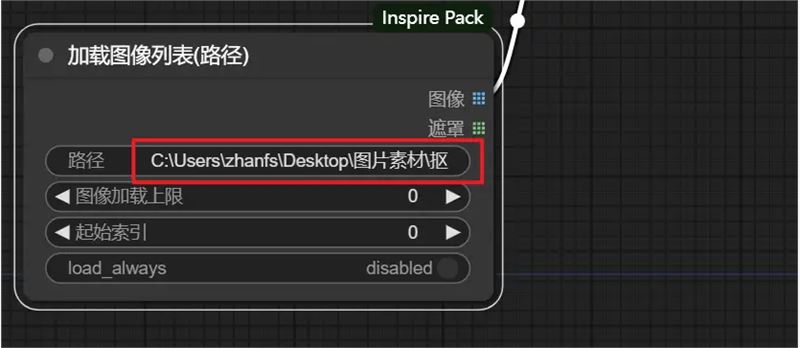
最后点击加入提升队列运行工作流即可,扣好的图片默认输出在comfyui\output文件夹中
抠图的效果还是不错的,感兴趣的小伙伴赶紧去试试吧
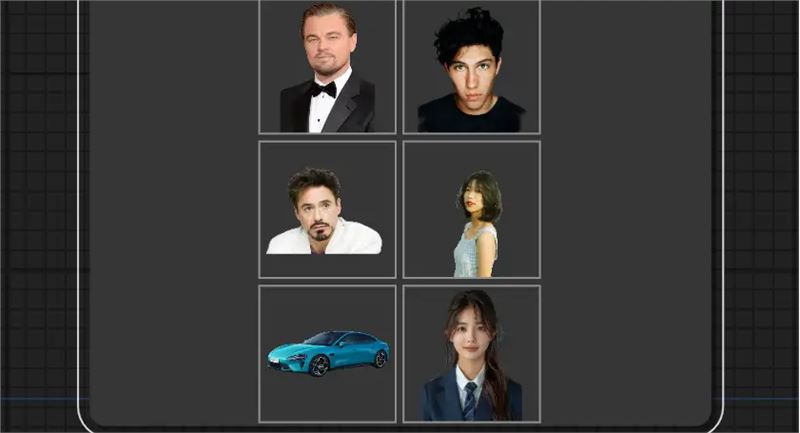
© 版权声明
文章版权归作者所有,未经允许请勿转载。
THE END